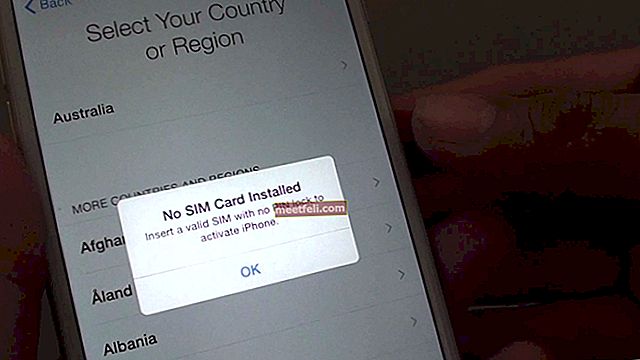Режим инкогнито - это отличная функция, которую мы можем использовать, когда хотим получить доступ в Интернет, не оставляя никаких следов нашей деятельности. Если вам нужно найти какую-то информацию и вы не хотите сохранять поисковые запросы в истории браузера - может помочь Google Chrome Incognito Mode. Это руководство покажет вам, как включить режим инкогнито в Google Chrome.
Вы также можете прочитать: Как выбрать место загрузки по умолчанию в Google Chrome
Как включить режим инкогнито в Google Chrome
Чтобы включить режим инкогнито, вы должны перейти в меню в конце строки поиска Chrome. Откройте «Настройки» и в раскрывающемся меню выберите действие «Новое окно в режиме инкогнито».
Есть еще один способ открыть окно в режиме инкогнито - с помощью горячих клавиш. Одновременно удерживайте на клавиатуре клавиши Ctrl, Shift и N. Это действие можно выполнить при любом языке ввода, раскладке клавиатуры и в режиме Caps Lock.

В этом режиме Google Chrome не сохраняет историю ваших действий в Интернете. По завершении работы все файлы cookie будут удалены с вашего компьютера, поэтому вы выйдете из системы со всех посещенных вами сайтов. Весь контент, который вы скачали из сети и созданные закладки, будет сохранен. В разделе загрузки Google Chrome будут показаны все файлы.
Если вы войдете в свою учетную запись Google, история поиска будет храниться на сервере. Другие пользователи, использующие этот браузер, не смогут его увидеть, потому что локальные данные просмотра не будут сохранены. Однако поисковые системы будут собирать информацию о ваших запросах.
Не путайте с прокси-активностью инкогнито. Ваш IP-адрес не изменится. Ваши друзья в социальных сетях, таких как Facebook, увидят, что вы в сети. Информация о ваших передвижениях может быть не видна другим пользователям компьютера, но провайдер, системный администратор и серверы веб-сайтов не заметят никакой разницы.
Источник изображения: www.deviantart.com
Вы также можете прочитать: Как изменить домашнюю страницу Google Chrome





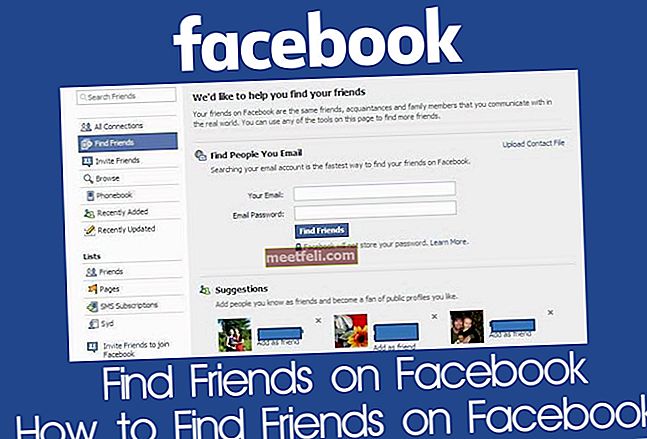
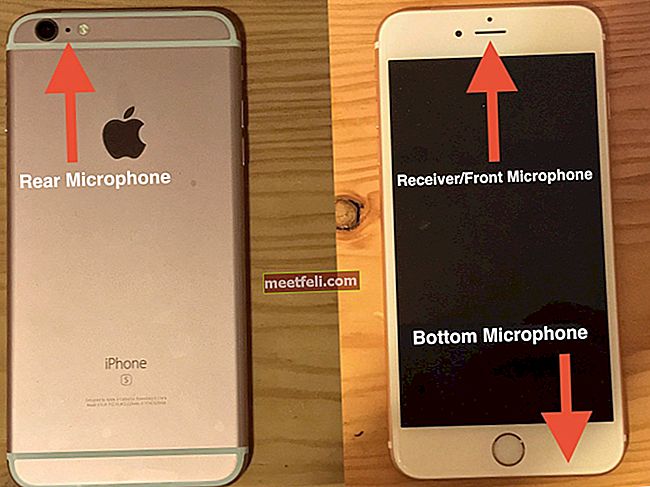

![Как исправить неработающие проблемы с сенсорным экраном iPhone / ответы на них [ИСПРАВЛЕНО]](https://img.meetfeli.com/wp-content/uploads/guides/95/IBKDT0E2KHpic.jpg)